今回も公式のプログラム作成サイトにあるものを実践しました。
今回は、なんちゃってギターです。
ほぼ説明通りに作りました。
張りぼてギターの作成
説明にもなるべく廃材を使ってとあるので、私も段ボールで作りました。
まず段ボールを切り取ります。

ペイントしたり、私はフリー素材をプリンターで印刷して貼ったりしました。

なんか折れそうなので、補強しました。

弦がわりに糸をはってみました(笑)

コードの作成
プログラム作成ページから、新規作成です。
メロディー部分の作成
ボタンを押したらメロディーがなるようにします。
micro:bitには、ABふたつのボタンがあります。
ですから二種類のメロディーが記録できます。
入力のタブから「ボタンが押された時を選択。
まずAボタンから、作ります。

ボタンが押されたときに、目印にLEDが光るようにします。
どちらかを選びます。
上はアイコンを作れます。下はパターンの中から選びます。

あとは、音楽のタブから、音符と休符を入れていきます。

こんな感じです。

「真ん中のド」をクリックすると、キーボードがでてきます。
実際に音を鳴らして決定できますよ!
音の長さは「1拍」をクリックして選択してください。

ちなみに私はこんな感じにしました。
メロディーが短いなぁとかんじたら、繰り返しを利用してもいいと思います。

センサ関係
私は、Bボタンのほうに光センサーで音程が変わる設定をしました

音楽タブで「音を鳴らす高さ」+入力タブで「明るさ」ですね。
実際にやってみるとボタンを押すときに影になるので少し音程が変わりますが、結構わかりずらい効果でした。
加速度センサーもやってみました
加速度センサーでテンポが変わるようにします。
基本タブで「ずっと」を選択。
音楽タブで「テンポを設定する」+入力タブで「加速度」ですね。




数値はやってみて調整します。
micro:bitの取付
私はプラスチックバンドと両面テープで簡単にやりました。


私はワニ口クリップのついたスピーカーを使いました。
黒をGND、赤を0につなぎます。

ヘッドホンやピンプラグのスピーカーにつなぐには、こちら。

根元がGNDで、赤を上のほうにつなぎます。
片方のスピーカーからしか音が出ませんが、正解ですよ。
やってみました!
やってみると加速度センサーが、加速に反応しているのかよくわからないので、わかりやすいように動画には「傾きセンサー」と書いちゃいました!
インチキ・・・・。
とりあえずご覧ください。
センサーの軸もY軸じゃないほうが良かったかもしれません。
今度調整してみます!

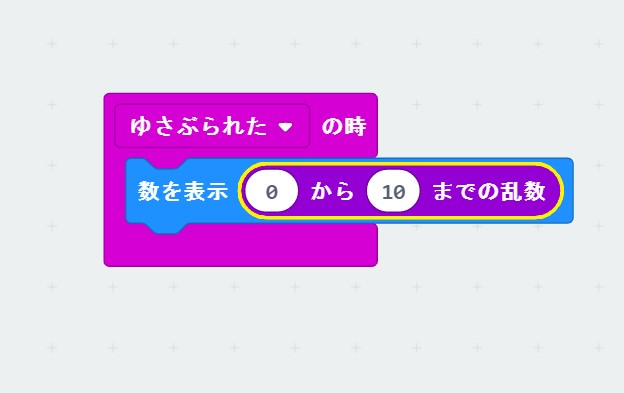
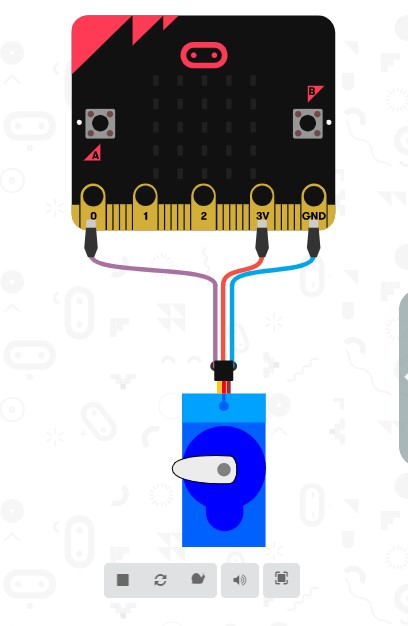
コメント